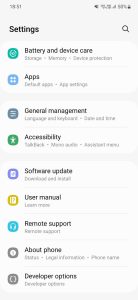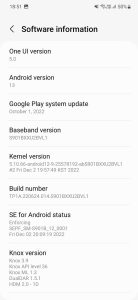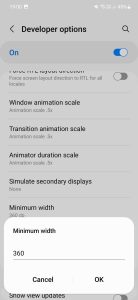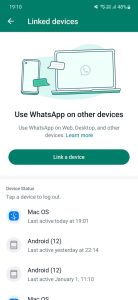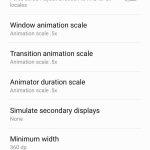در بهروزرسانی اخیر واتساپ امکان استفاده از تبلت به عنوان ثانویه فراهم شده است. یعنی میتوان از یک تبلت اندرویدی برای ارسال پیام و برقراری تماس در واتساپ، مانند تلفن خود استفاده کرد.
به گزارش تکناک، واتساپ یکی از محبوب ترین برنامه های پیام رسانی در سراسر جهان است و حالت استفاده از آن در چند رایانه بدون نیاز به روشن نگه داشتن تلفن ویژگی قابل توجهی است اما پیش از این به طور رسمی به شما اجازه استفاده از حساب خود در دو گوشی اندرویدی را نمیداد.
این ویژگی به کاربر امکان استفاده از یک تلفن اندرویدی دیگر را نیز میدهد و میتوان آن را روی تلفن کاری خود نصب و از حساب واتساپ در هر دو گوشی استفاده کرد. در اینجا نحوه انجام این کار آمده است.
تبدیل گوشی به تبلت از دید واتساپ
ترفند استفاده از یک حساب واتساپ در دو گوشی این است که گوشی خود را به یک تبلت تبدیل کنید. این فرآیند آسان است و نیازی به انجام فرایند Root ندارد. تنها فرایند مورد نیاز اعمال برخی تغییرات در تنظیمات برای فعالشدن واتساپ در تلفن دوم است. سپس می توان آنها را به حالت اولیه خود بازگرداند.
- به منوی تنظیمات گوشی اندرویدی خود بروید.
- به پایین اسکرول کنید و روی About phone بزنید.
- روی Software information بزنید.
- مکرراً روی Build Number ضربه بزنید تا پیامی با مضمون “You are now a developer” ظاهر شود.
- به منوی اصلی تنظیمات برگردید.
- به پایین اسکرول کنید و روی Developer options ضربه بزنید.
- به پایین اسکرول کنید و روی Minimum width ضربه بزنید.
- مقدار اولیه را یادداشت کنید یا برای ذخیره آن اسکرین شات بگیرید.
- آن را روی 600 dpi تنظیم و OK را بزنید.
اکنون وضوح تلفن، روی وضوح مورد استفاده در تبلت ها تنظیم شدهاست. پس از اتمام روند چند دقیقهای می توان آن را دوباره به حالت اولیه بازگرداند.
نصب و پیکربندی واتساپ
اکنون با تبدیل گوشی خود به تبلت، زمان نصب واتساپ و همگام سازی آن با حساب اصلی است:
- Play Store را باز کنید و WhatsApp را جستجو کنید.
- واتساپ را نصب و آن را باز کنید.
- زبان مورد نظر خود را انتخاب کنید و Continue را بزنید.
- سپس برنامه یک کد QR را نمایش می دهد.
همگامسازی حساب واتساپ
در مرحله بعد، از تلفن هوشمند اصلی خود برای اسکن کد QR و همگامسازی حساب خود استفاده کنید. برای انجام این کار، از اجرای حداقل نسخه 2.22.25.8 واتساپ اطمینان حاصل کنید.
- واتساپ را در تلفن هوشمند اصلی خود باز کنید.
- روی ⋮ ضربه بزنید.
- روی Linked devices بزنید.
- دکمه سبز رنگ Link a device را بزنید.
- کد QR نمایش داده شده در تلفن دیگر خود را اسکن کنید.
- حال تلفن ثانویه شروع به همگام سازی پیام ها خواهد کرد.
بازگشت به تنظیمات اصلی خود
اکنون با پیکربندی واتساپ روی تلفن ثانویه، زمان بازگشت تنظیمات آن به مقادیر اصلی است. بدین منظور:
- در تلفن دوم خود، به منوی تنظیمات بروید.
- به پایین اسکرول کنید و روی Developer options بزنید.
- به پایین اسکرول کنید و Minimum width را انتخاب کنید.
- آن را روی مقدار اصلی تنظیم کنید و OK را بزنید.
لذت ارسال پیام از دو گوشی
با انجام این مراحل آسان، می توان بدون دردسر از واتساپ در دو دستگاه استفاده کرد. تنها کار لازم فریب برنامه به تصور در راهاندازی آن در تبلت است. این برنامه به خوبی بر روی پنج گوشی یا رایانه دیگر حتی در صورت روشن یا آنلاین نبودن تلفن اصلی کار می کند. این روش همچنین امکان برقراری تماس، ارسال و دریافت پیامهای صوتی، فایلها، فایل GIF، تصاویر و ویدیوها، درست مانند تلفن اصلی خود را فراهم میکند.
همچنین امکان دریافت و تنظیم اعلانها در دستگاه ثانویه وجود دارد و همه پیامها در همه دستگاهها همگامسازی میشوند، بنابراین نیازی به نگرانی درمورد دستگاه دریافتکننده مکالمه نخواهد بود.
با این حال، تلفن اصلی باید به طور منظم به سرورهای واتساپ متصل شود، زیرا دیگر دستگاهها با آن همگام شدهاند. دستگاههای دیگر صرفاً بهعنوان آینه عمل میکنند و اگر تلفن اصلی به سرورهای واتساپ متصل نشود، اتصال دیگر دستگاهها پس از مدتی قطع خواهد شد.